안녕하세요! 허블입니다.
카카오톡에서 친구들이 설정한 이름이 이상하게 보이는 경우가 있습니다.
새로 친구 등록을 했는데 친구의 카카오톡 등록 이름이 '^__^' 등으로 되어 있으면 처음에는 기억을 하겠지만 나중에는 누구인지 잊어버리게 됩니다.
사람의 기억력은 한계가 있습니다.
하지만 카카오톡에서 친구 이름을 사용자가 원하는 스타일이나 이름으로 쉽게 바꿀 수 있습니다.
이 기능은 카카오톡 내가 저장한 이름으로 표시돼서 알아보기 힘든 친구의 닉네임을 사용자가 보기 편한 별명이나 메모로 수정을 할 수 있습니다.
매우 편리합니다.
이번 글에서는 모바일과 PC에서 카톡 친구 이름 변경 방법에 대해 알아보겠습니다.
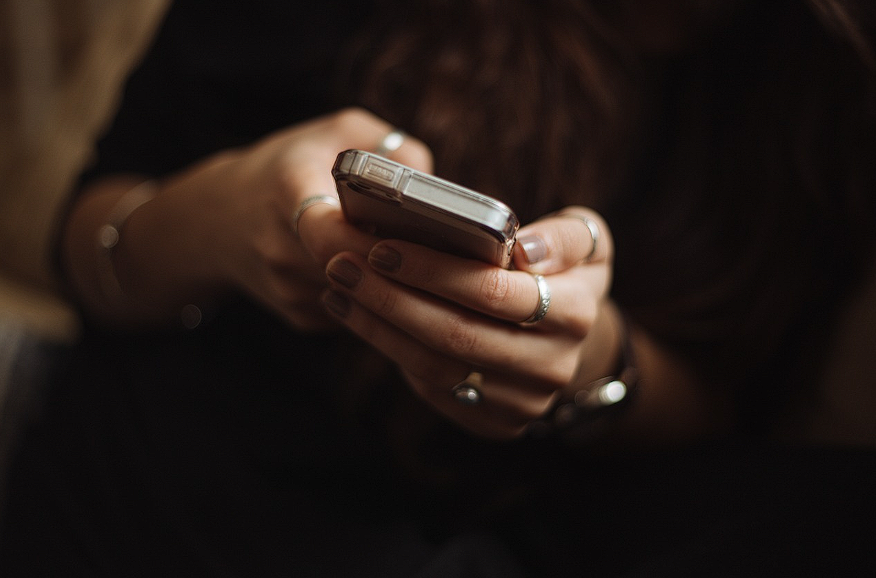
모바일에서 친구 이름 변경하기
1. 카카오톡 앱 실행 후 ‘친구’ 탭 선택
2. 이름을 바꾸고 싶은 친구를 길게(꾸욱) 눌러 메뉴 열기
3. ‘정보 변경’ 탭 선택
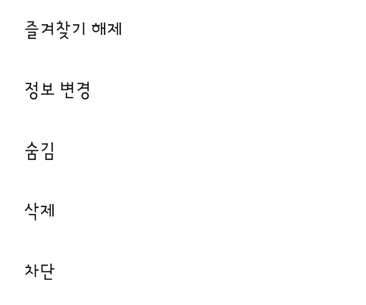
4. 원하는 이름 입력 (최대 20자, 특수문자 및 이모지 사용 불가)

5. 상단 [확인] 눌러 적용
이 설정은 내 기기에서만 적용되며, 상대방에게는 영향을 주지 않습니다.
채팅방 안에서 이름도 함께 바꾸기
1:1 채팅방에서 친구 이름도 함께 수정하고 싶다면:
채팅창 상단 우측상단 삼선 클릭 > 톱니바퀴(편집 아이콘) 터치 > 채팅방 설정 > 이름 옆의 편집 > 이름 변경 > 확인
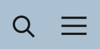
이 방법을 통해 채팅방 내 표시 이름까지 일치시킬 수 있습니다.
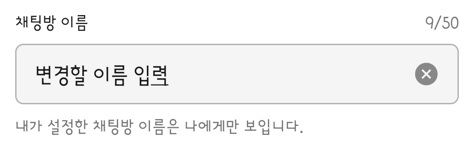
PC 버전에서 이름 변경하기
1. PC 카카오톡 실행 후 ‘친구’ 탭에서 대상 친구 대화방 입장
2. 오른쪽 상단 삼선 클릭 > 하단의 톱니바퀴 클릭

3. 새로운 이름 입력 후 [확인] 클릭
채팅방에서 상단 우클릭 후 ‘채팅방 이름 설정’ 기능으로 채팅방 이름 맞춤 적용 가능
이름이 기기별로 다를 때는?
모바일과 PC에서 친구 이름이 다르게 보이는 경우, 동기화 설정을 통해 해결할 수 있습니다.
모바일: 오른쪽 상단 톱니바퀴 → 전체설정 → 친구 → 친구 이름 동기화 ON
PC: 메뉴 → 설정 → 친구 → 동기화 하기 클릭
이 과정을 거치면 모든 기기에서 동일한 친구 이름이 표시됩니다.
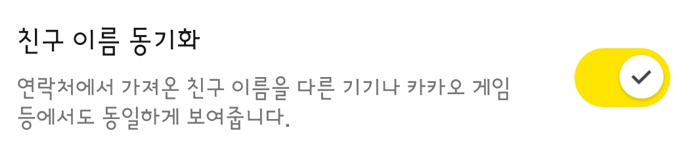
주의사항 및 팁
- 이름은 최대 20자 입력 가능, 이모지 및 특수문자 사용 불가
- 이름 변경 시 채팅 기록 사라지지 않고, 단톡방은 개별 친구 이름으로 표시됨
- 오픈채팅방 닉네임 변경 안됨 현상은 별도 설정 방식이며, 변경이 제한될 수 있으니 주의하세요

마무리
카카오톡 친구 이름을 바꾸는 기능은 ‘카톡 내가 저장한 이름으로’ 표시하여 나만의 기준으로 대화를 관리할 수 있게 합니다.
모바일이나 PC에서 길게 누르거나 우클릭 한 후 ‘정보 변경’을 선택하면 되고, 채팅방 이름까지 맞추려면 채팅 내 편집 기능을 활용하세요.
또한 기기 간 불일치가 발생할 경우 동기화 설정으로 쉽게 해결할 수 있습니다.
이제부터 기억하기 쉬운 정확한 이름으로 편리한 카톡 사용하세요.



